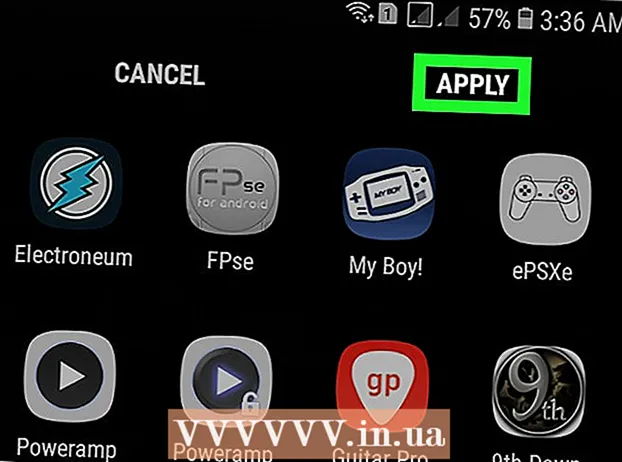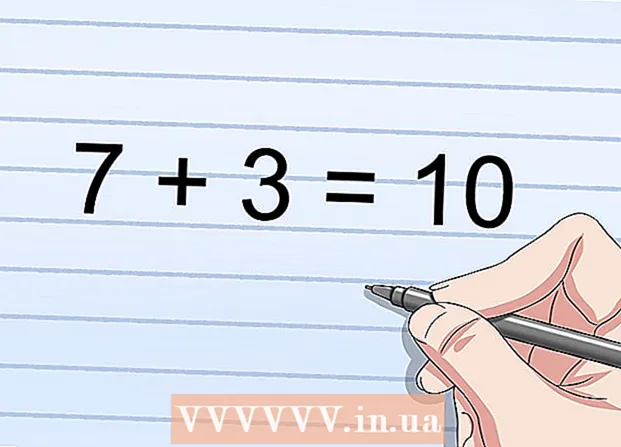Autor:
Eric Farmer
Data Utworzenia:
11 Marsz 2021
Data Aktualizacji:
1 Lipiec 2024

Zawartość
Zrzut ekranu może być świetnym sposobem na zrobienie migawki zdjęcia znalezionego w Internecie, wiadomości e-mail lub po prostu zabawnym sposobem na udostępnienie czegoś na ekranie. Jeśli chcesz wiedzieć, jak zrobić zrzut ekranu na iPadzie, wykonaj te proste czynności.
Kroki
 1 Znajdź obraz, który chcesz zrobić. Wyszukaj na iPadzie zdjęcie, które chcesz zrobić. Możesz zrobić interesujący fragment wiadomości e-mail, zrobić zrzut ekranu aplikacji pokazującej pogodę w Twoim mieście, zrzut czegoś ekscytującego, co znalazłeś w Internecie, zrzut ekranu zabawnej rozmowy ze znajomym lub zrzut ekranu wiele innych obrazów.
1 Znajdź obraz, który chcesz zrobić. Wyszukaj na iPadzie zdjęcie, które chcesz zrobić. Możesz zrobić interesujący fragment wiadomości e-mail, zrobić zrzut ekranu aplikacji pokazującej pogodę w Twoim mieście, zrzut czegoś ekscytującego, co znalazłeś w Internecie, zrzut ekranu zabawnej rozmowy ze znajomym lub zrzut ekranu wiele innych obrazów.  2 Określ, gdzie znajduje się przycisk włączania / wyłączania. Znajduje się w prawym rogu na górnym pasku iPada. To jest przycisk, którego używasz do włączania i wyłączania iPada.
2 Określ, gdzie znajduje się przycisk włączania / wyłączania. Znajduje się w prawym rogu na górnym pasku iPada. To jest przycisk, którego używasz do włączania i wyłączania iPada.  3 Określ, gdzie znajduje się przycisk Początek. To okrągły przycisk wyśrodkowany na dole iPada. Na środku przycisku znajduje się ikona białego kwadratu.
3 Określ, gdzie znajduje się przycisk Początek. To okrągły przycisk wyśrodkowany na dole iPada. Na środku przycisku znajduje się ikona białego kwadratu.  4 Przytrzymaj jednocześnie przyciski On / Off i Home. Trzeba to zrobić w ciągu sekundy.
4 Przytrzymaj jednocześnie przyciski On / Off i Home. Trzeba to zrobić w ciągu sekundy. - Niekoniecznie zbyt długie przytrzymanie przycisków spowoduje wyłączenie urządzenia. Wystarczy kliknąć w tym samym czasie, a nie przytrzymać.
 5 Zwolnij przyciski. Nie musisz ich puszczać dokładnie jednocześnie. Jeśli zrzut ekranu zostanie wykonany pomyślnie, usłyszysz dźwięk migawki aparatu i zobaczysz biały ekran.
5 Zwolnij przyciski. Nie musisz ich puszczać dokładnie jednocześnie. Jeśli zrzut ekranu zostanie wykonany pomyślnie, usłyszysz dźwięk migawki aparatu i zobaczysz biały ekran.  6 Upewnij się, że zrobiłeś zrzut ekranu. Wystarczy zajrzeć do galerii, aby zobaczyć, czy obraz się tam pojawił. Aby otworzyć galerię, otwórz aplikację Zdjęcia na ekranie głównym.
6 Upewnij się, że zrobiłeś zrzut ekranu. Wystarczy zajrzeć do galerii, aby zobaczyć, czy obraz się tam pojawił. Aby otworzyć galerię, otwórz aplikację Zdjęcia na ekranie głównym. - Galeria „Rolka z aparatu” będzie pierwszą na liście Twoich albumów.
- Kliknij na niego i spójrz na ostatni obrazek poniżej - tam powinieneś znaleźć swój zrzut ekranu.
Porady
- To samo możesz zrobić ze swoim iPodem/iPhonem.
- Jeśli chcesz zsynchronizować obraz z komputerem, możesz podłączyć iPada do komputera za pomocą kabla USB i przesłać obraz za pomocą iTunes.
- Po zrobieniu zrzutu ekranu możesz go wysłać e-mailem do siebie lub innej osoby, wybierając go z galerii.
- Jeśli masz iCloud, Twoje zrzuty ekranu będą automatycznie synchronizowane z innymi urządzeniami z systemem iOS.